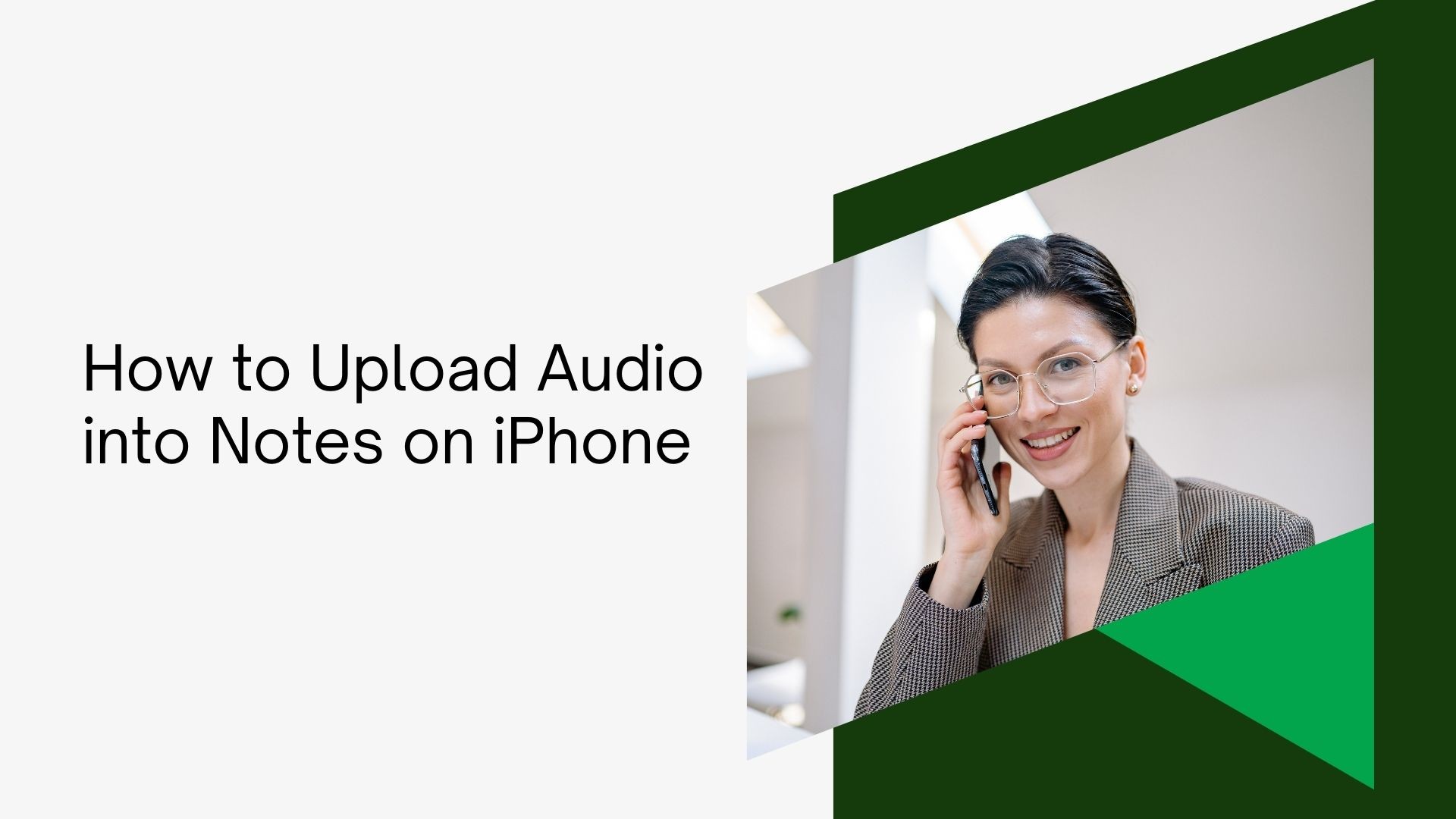يعد تطبيق Notes من Apple أداة قوية لتنظيم الأفكار وإنشاء قوائم المهام وتخزين المعلومات المهمة. ولكن هل تعلم أنه يمكنك أيضًا تحميل وإرفاق التسجيلات الصوتية مباشرةً في ملاحظاتك؟ سواء كنت طالبًا أو محترفًا أو مبدعًا، فإن القدرة على تحميل الصوت في الملاحظات يمكن أن تعزز سير عملك بشكل كبير من خلال السماح لك بتخزين المذكرات الصوتيةأو الاجتماعات أو المحاضرات أو المقابلات إلى جانب الملاحظات المكتوبة.
سنرشدك في هذه المدونة إلى كيفية تحميل الصوت إلى Notes على iPhone، مما يسهل عليك دمج التسجيلات الصوتية والملاحظات من أجل تنظيم وإنتاجية أكثر كفاءة.
لماذا تحميل الصوت في الملاحظات؟
قبل أن نتعمق في الخطوات، دعنا نستعرض سريعًا سبب فائدة تحميل الصوت في Notes:
تنظيم محسّن: احتفظ بجميع المعلومات ذات الصلة - النص المكتوب والصوت - في مكان واحد.
ملاحظات الوسائط المتعددة: ادمج المذكرات الصوتية مع التذكيرات المكتوبة أو عناصر العمل أو الملخصات.
سهولة الرجوع إليها: يمكنك الوصول إلى التسجيلات المهمة في أي وقت دون الحاجة إلى تطبيق منفصل.
المساعدة في الدراسة: بالنسبة للطلاب، يمكن أن يؤدي تخزين المحاضرات أو الشروحات في تطبيق الملاحظات إلى جعل المراجعة أسهل وأكثر كفاءة.
والآن، دعنا نلقي نظرة على كيفية تحميل الصوت بسهولة إلى تطبيق Notes على جهاز iPhone.
الطريقة 1: تحميل الصوت من المذكرات الصوتية إلى الملاحظات
أسهل طريقة لتحميل الصوت إلى Notes هي استخدام تطبيق المذكرات الصوتية الذي يأتي مثبتًا مسبقًا على أجهزة iPhone.
الخطوات:
تسجيل صوتي:
افتح تطبيق المذكرات الصوتية على جهاز iPhone الخاص بك.
اضغط على زر التسجيل الأحمر لبدء التسجيل.
بمجرد الانتهاء، اضغط على الزر مرة أخرى لإيقاف التسجيل.
يمكنك تعديل اسم التسجيل من خلال النقر على العنوان.
مشاركة الصوت إلى ملاحظات:
في تطبيق المذكرات الصوتية، حدد موقع الملف المسجل.
اضغط على النقاط الثلاث (المزيد من الخيارات) بجوار التسجيل.
حدد مشاركة من القائمة.
اختر ملاحظات من قائمة خيارات المشاركة.
يمكنك إضافة التسجيل إلى ملاحظة موجودة أو إنشاء ملاحظة جديدة.
بمجرد تحديده، اضغط على حفظ لتحميل الصوت إلى ملاحظاتك.
لماذا تستخدم هذه الطريقة:
هذه العملية بسيطة وتسمح لك بتحميل أي تسجيل صوتي بسرعة إلى ملاحظاتك، مما يجعلها مثالية للطلاب الذين يسجلون المحاضرات، أو المهنيين الذين يحفظون مناقشات الاجتماعات.
الطريقة 2: تحميل الصوت من تطبيق الملفات إلى Notes
إذا كان لديك ملف صوتي محفوظ في تطبيق الملفات أو تم تنزيله من الويب، يمكنك أيضًا تحميله إلى تطبيق Notes.
الخطوات:
افتح تطبيق الملفات:
حدد موقع الملف الصوتي الذي ترغب في رفعه في تطبيق الملفات.
المشاركة في الملاحظات:
اضغط مع الاستمرار على الملف الصوتي.
حدد خيار المشاركة من القائمة المنبثقة.
قم بالتمرير خلال خيارات المشاركة وحدد ملاحظات.
اختر ما إذا كنت تريد إضافة الصوت إلى ملاحظة موجودة أو إنشاء ملاحظة جديدة.
اضغط على حفظ لإكمال التحميل.
لماذا تستخدم هذه الطريقة:
هذه الطريقة مثالية إذا كنت قد قمت بتنزيل ملفات صوتية من رسائل البريد الإلكتروني أو التخزين السحابي أو مواقع الويب وتريد دمجها في عملية تدوين الملاحظات.
الطريقة 3: تسجيل الصوت مباشرة في الملاحظات
على الرغم من أن تطبيق Notes لا يسمح بالتسجيل الصوتي المباشر، إلا أنه لا يزال بإمكانك تضمين التسجيلات الصوتية باستخدام الإملاء ميزة. على الرغم من أن هذا لا ينشئ ملفاً صوتياً، إلا أنه يحول كلامك إلى نص، وهو ما يمكن أن يكون مفيداً لتدوين الملاحظات بسرعة.
الخطوات:
افتح تطبيق الملاحظات:
أنشئ ملاحظة جديدة أو افتح ملاحظة موجودة.
استخدام الإملاء:
اضغط على أيقونة الميكروفون على لوحة المفاتيح.
ابدأ التحدث، وسيتم نسخ كلماتك في المذكرة كنص.
اضغط على أيقونة الميكروفون مرة أخرى لإيقاف الإملاء.
لماذا تستخدم هذه الطريقة:
على الرغم من أنه لا يخزن الصوت، إلا أن الإملاء رائع لتحويل الأفكار المنطوقة بسرعة إلى نص، وهو أمر مفيد إذا كنت بحاجة إلى تفريغ أو ملخصات دون الحاجة إلى الاستماع إلى ملفات صوتية كاملة.
نصائح لإدارة الملفات الصوتية في الملاحظات
التنظيم حسب المجلدات: استخدم المجلدات في تطبيق الملاحظات لتصنيف الملاحظات مع التسجيلات الصوتية (على سبيل المثال، اجتماعات العمل، وجلسات الدراسة، والملاحظات الشخصية) لسهولة الوصول إليها.
تثبيت الملاحظات المهمة: ثبّت الملاحظات التي تحتوي على ملفات صوتية مهمة في أعلى تطبيق الملاحظات للرجوع إليها بسرعة.
استخدم iCloud: تأكد من تمكين مزامنة iCloud لتطبيق Notes بحيث يمكن الوصول إلى ملاحظاتك الصوتية عبر جميع أجهزة Apple الخاصة بك.
زيادة سير عملك إلى أقصى حد مع VOMO AI
يعد تحميل الصوت في Notes على جهاز iPhone الخاص بك طريقة رائعة لتنظيم التسجيلات إلى جانب المحتوى المكتوب، ولكن إذا كنت بحاجة إلى ميزات أكثر قوة, فومو يوفر الذكاء الاصطناعي حلاً شاملاً. مع VOMO AI، يمكنك:
نسخ الصوت بدقة من التسجيلات، مما يوفر عليك عناء تدوين الملاحظات يدوياً.
احصل على ملخصات من إنشاء الذكاء الاصطناعي تبرز النقاط الرئيسية من الاجتماعات أو المحاضرات الطويلة.
يمكنك تنظيم عمليات النسخ وإدارتها ومشاركتها بكل سهولة، مما يضمن لك عدم فقدان أي تفاصيل مهمة.
بالنسبة إلى المحترفين والطلاب الذين يتطلعون إلى تحسين الإنتاجية وتبسيط سير عملهم، يوفر VOMO AI كل ما تحتاجه للتعامل مع المحتوى الصوتي ومعالجته بكفاءة تفوق ما يقدمه تطبيق Notes.